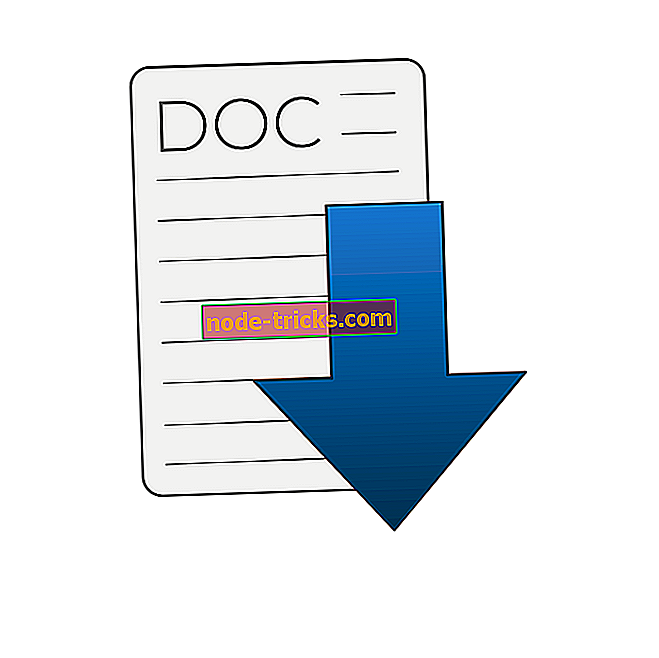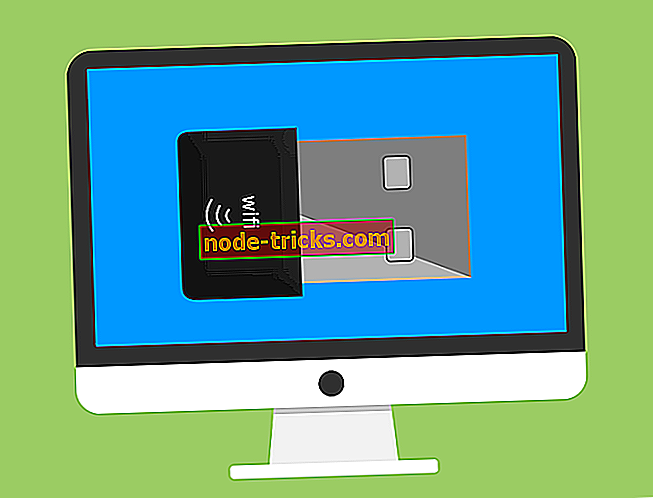FIX: لن يتم بث Twitch على Xbox One
ماذا يمكنني أن أفعل إذا كان Xbox One لن يبث Twitch؟
- استكشاف الأخطاء وإصلاحها العام
- أعد تثبيت تطبيق Twitch
- إعادة تعيين مفتاح الدفق
- تحقق من إعداد Xbox One لبث Twitch
- استكشاف الأخطاء وإصلاحها
- عندما يعرض Twitch "البث" لكنه لا يظهر
- مسح عنوان MAC
- إلغاء ربط وحدة التحكم الخاصة بك وتفعيل Twitch مرة أخرى
إذا كنت من محبي ألعاب الفيديو أو من محبيها الشغوفين ، فمن المحتمل أنك تعثرت على واحد أو اثنين من قنوات Twitch.
Twitch هي أكبر وجهة في العالم لبث ألعاب الفيديو الحية ، حيث تستقطب أكثر من 100 مليون مشاهد شهري فريد يستخدمون ما يصل إلى 20 مليار دقيقة من محتوى الألعاب شهريًا.
ومع ذلك ، فإن هذه الخدمة ليست فقط للمشاهدة لأنها تضم أكثر من مليوني مذيع شهريًا ، صغيرًا أو كبيرًا ، ممن يقومون ببث أي لعبة يستطيعون وأي شخص أن يستمتع بها.
يحتوي Xbox One على إمكانات دفق مدمجة حتى تتمكن من إلقاء نظرة خاطفة على قنوات الآخرين ومشاهدتها وهي تعمل وتصنع الأشياء ، وستبهر بالتجربة الكاملة. الأجزاء الأكثر مكافأة هي استكشاف واللعب مع مجموعات الأدوات المستخدمة من قبل اللافتات.
ومع ذلك ، أصبح بث ألعاب Xbox One عبر Twitch أمرًا شائعًا ، تمامًا مثل تشغيل ألعاب الفيديو نفسها طالما كان لديك وحدة تحكم واتصال إنترنت سريع وجهاز تلفزيون للاتصال بوحدة التحكم ووحدة تحكم Xbox One لتشغيل الألعاب والتنقل نشل.
على الرغم من أنه قد يتم إعداد كل هذه الأمور ، فقد أثار المستخدمون مخاوف من عدم بث Twitch على Xbox One.
تحقيقًا لهذه الغاية ، وضعنا قائمة من الحلول التي يمكنك استخدامها ونرى ما إذا كنت قادرًا على البث مرة أخرى باستخدام تطبيق Twitch ووحدة التحكم Xbox One.
FIX: لن يتم بث Twitch على Xbox One
1. استكشاف الأخطاء وإصلاحها العام
- تأكد من أن لديك اتصالًا سلكيًا على الرغم من وجود اتصال لاسلكي لأن الاتصال اللاسلكي أفضل
- تحقق من أن حساب Xbox Live الخاص بك في وضع جيد (بدون سمعة منخفضة)
- تحقق من تسجيل الدخول باستخدام إعدادات الخصوصية للبالغين ، وأنه لم يتم تسجيل ملفات تعريف تابعة للطفل في وقت البث
- تأكد من وجود اتصال Twitch على اتصال Xbox: انتقل إلى الإعدادات> اتصالات. مرر الماوس فوق علامة الاختيار ، ثم انقر فوق قطع الاتصال ، ثم قم بإلغاء تثبيت التطبيق وإعادة تثبيته ثم أعد محاولة التنشيط (twitch.tv/activate)
- قم بإجراء إعادة تعيين ثابت بالضغط على زر الطاقة في مقدمة وحدة التحكم Xbox One لمدة 10 ثوانٍ ، ثم قم بإزالة الطاقة لمدة 30 ثانية ثم أعد تشغيل وحدة التحكم Xbox One.
2. إعادة تثبيت التطبيق Twitch

للقيام بذلك ، تحتاج إلى قطع اتصال التطبيق عن Twitch ، ثم حذف بيانات التطبيق من وحدة التحكم Xbox One ، وإلغاء تثبيت التطبيق وإعادة تثبيته في النهاية. استخدم الخطوات أدناه:
- افصل اتصال Xbox عن Twitch بالانتقال إلى twitch.tv/settings/connection
- انتقل إلى ألعابي وتطبيقاتي على وحدة التحكم الخاصة بك
- حدد تطبيق Twitch
- اضغط على القائمة
- حدد إدارة التطبيق
- انتقل إلى البيانات المحفوظة
- حدد gamertag المناسب
- اضغط على القائمة
- حدد حذف البيانات المحفوظة
- ابحث عن التطبيق واضغط على Menu لفتح قائمة التطبيق
- حدد إلغاء التثبيت
- أعد تثبيت تطبيق Twitch
3. إعادة تعيين مفتاح الدفق
لفعل هذا:
- انتقل إلى التلفزيون / اسم المستخدم / لوحة القيادة / لوحة المفاتيح
- انقر فوق علامة تبويب مفتاح الدفق لإعادة تعيين مفتاح الدفق
- انقر فوق " إظهار مفتاح"
- إعادة ضبط المفتاح مرة واحدة فقط! لا تقم بإعادة ضبط مفتاح الدفق عدة مرات لتجنب تأمين 15 دقيقة.
4. تحقق من إعداد Xbox One لبث Twitch
إذا لم يتم بث Twitch على Xbox One ، فتحقق مما إذا تم إعداد ما يلي بشكل صحيح:
- تم ضبط وجودك (الملف الشخصي) على الإنترنت
- ضمن تطبيق الإعدادات ، تحقق من الخصوصية والأمان عبر الإنترنت ، معرفة ما إذا كنت متصلاً للتأكد من تعيينها على الجميع
- تحقق من ضبط طريقة البث على " السماح"
- انتقل إلى الإعدادات والتحقق من التفضيلات ، والسماح للبث وعمليات تحميل لعبة DVR للتأكد من تحديد المربع.
- تحقق من أنك تلعب لعبة. لن يبث Twitch إلى Xbox One دون إطلاق لعبة أولاً
- في تطبيق الإعدادات تحت الخصوصية والسلامة عبر الإنترنت ، تم تعيين مشاركة المحتوى الذي تم إنشاؤه باستخدام Kinect على السماح
- تحقق من تحديد Kinect و Kinect on (في تطبيق الإعدادات)
- لتضمين صوت Kinect في بثك ، تأكد من تحديد استخدام ميكروفون Kinect للدردشة
5. استكشاف الأخطاء وإصلاحها

إذا لم تبث Twitch على Xbox One ، فقد تحصل على رمز خطأ ، مثل 0x00031196. إذا تلقيت هذا الخطأ ، فتأكد من فتح اللعبة (وليس الألعاب التجريبية أو التطبيقات) قبل تحديد البث في Twitch ، ثم حاول البث مرة أخرى. وإلا قم بما يلي:
- قم بتسجيل الخروج من حساباتك باستثناء الحساب الذي تحاول البث معه ، ثم حاول البث مرة أخرى
- تحقق أذونات حسابك
- انتقل إلى ملف التعريف الخاص بك
- حدد إعدادات الخصوصية
- اختر مخصص
- تأكد من السماح بإذاعة اللعب وحاول البث مرة أخرى
- إعادة تشغيل وحدة التحكم الخاصة بك ومحاولة البث مرة أخرى
6. عندما يعرض Twitch "إذاعة" لكنه لا يظهر
لحل هذا ، قم بما يلي:
- أعد تشغيل وحدة التحكم الخاصة بك وحاول البث مرة أخرى
- التبديل من اتصال إنترنت لاسلكي إلى سلكي
- أعد تشغيل وحدة التحكم الخاصة بك وحاول البث مرة أخرى
لإعادة تشغيل وحدة التحكم الخاصة بك ، قم بذلك:
- اذهب إلى الإعدادات
- اختر النظام
- حدد الطاقة وبدء التشغيل
- حدد إيقاف تشغيل Xbox
- انتظر حتى يتوقف ضوء وحدة التحكم عن الوميض ، ثم أعد تشغيله مرة أخرى
7. مسح عنوان MAC
لإصلاح Twitch لن يتم بثه على Xbox One ، إذا لم تعمل الحلول المذكورة أعلاه ، فقم بمسح عنوان MAC الخاص بك. لفعل هذا:
- انتقل إلى اليسار على الشاشة الرئيسية لفتح الدليل
- حدد رمز الترس
- حدد جميع الإعدادات
- اختر الشبكة
- حدد إعدادات الشبكة
- حدد الإعدادات المتقدمة
- حدد عنوان MAC البديل
- حدد مسح
- حدد إعادة التشغيل . سيتم إعادة تشغيل وحدة التحكم.
- قم بإجراء دورة طاقة عن طريق إيقاف تشغيل Xbox One وإلغاء توصيله ، ثم انتظر لمدة دقيقة ، ثم قم بتوصيله مرة أخرى ، ثم أعد تشغيله مرة أخرى. Snap Twitch ، ثم حدد البث ومعرفة ما إذا كان يساعد.
8. قم بإلغاء ربط وحدة التحكم الخاصة بك وقم بتنشيط Twitch مرة أخرى
لفعل هذا:
- قم بإلغاء ربط جهاز Xbox One الخاص بك باستخدام twitch.com/settings
- انتقل إلى التطبيقات الخاصة بك وحذف "البيانات المحفوظة" من السحابة / وحدة التحكم
- إلغاء تثبيت التطبيق نشل
- قم بإعادة تعيين جهاز Xbox One من خلال الضغط على زر الطاقة على وحدة التحكم الخاصة بك لمدة 5 إلى 10 ثوانٍ ثم إعادة تشغيله بمجرد إعادة تثبيت تطبيق twitch
- لتنشيط Xbox One مع Twitch ، انتقل إلى جهاز كمبيوتر محمول أو سطح مكتب لإدخال رمز التفعيل
- حاول البث مرة أخرى
هل كنت قادرًا على حل برنامج Twitch لن يبث على مشكلة Xbox One؟ واسمحوا لنا أن نعرف في قسم التعليقات أدناه.